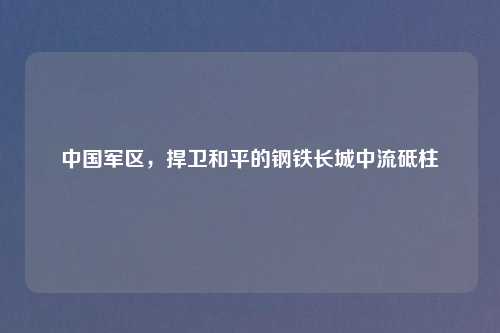ISO文件概述
ISO文件是一种光盘镜像文件,它将光盘的内容以一种特殊的格式完整地存储在计算机硬盘上,这种文件格式广泛应用于各种软件安装盘、操作系统安装盘等的镜像制作,其名称“ISO”来源于国际标准化组织(International Organization for Standardization),这是因为光盘镜像文件的格式遵循了该组织制定的相关标准。
ISO文件的优点众多,它方便存储和传输,相比于实体光盘,一个ISO文件可以轻松地存储在硬盘、U盘等存储设备中,而且通过网络进行传输也更为便捷,大大节省了时间和成本,它能够完整地保留光盘的原始内容,包括文件系统结构、引导信息等,这确保了在后续使用中可以精确地还原光盘的功能和数据。

常见的打开ISO文件的工具
(一)虚拟光驱类工具
- Daemon Tools Daemon Tools是一款非常经典且功能强大的虚拟光驱软件,它支持多种操作系统,如Windows系列等,使用Daemon Tools打开ISO文件十分便捷,用户只需在安装完成后,在系统托盘区找到Daemon Tools的图标,右键点击后选择“虚拟CD/DVD-ROM”,再选择“设备0:[无媒体]”,然后点击“装载图像”,在弹出的文件选择窗口中找到对应的ISO文件并选择确定,即可将ISO文件挂载到虚拟光驱中,在“计算机”中就会出现一个新的光驱盘符,用户可以像操作真实光驱一样访问ISO文件中的内容,进行软件安装、数据读取等操作。 Daemon Tools的优势在于其兼容性好,几乎可以支持所有类型的ISO文件,并且能够模拟多种光盘格式,包括加密光盘等,它的界面简洁易懂,即使是初次使用的用户也能快速上手,它也存在一些不足之处,由于其功能较为复杂,在一些配置较低的计算机上可能会占用较多系统资源,导致系统运行速度变慢,该软件部分高级功能需要付费购买注册码才能使用。
- Alcohol 120% Alcohol 120%同样是一款知名的虚拟光驱软件,它不仅可以像Daemon Tools一样将ISO文件挂载到虚拟光驱中,还具备强大的刻录功能,用户可以将ISO文件直接刻录到空白光盘上,方便制作实体光盘,在操作方面,安装完成后,用户可以在软件界面中找到“虚拟驱动器”选项,点击“加载镜像文件”,选择ISO文件后即可完成挂载。 Alcohol 120%的突出特点是其刻录功能的专业性,它支持多种刻录模式和速度选择,能够满足不同用户的需求,它对光盘镜像文件的管理也较为出色,用户可以方便地对已加载的镜像文件进行管理和切换,这款软件的界面相对较为复杂,对于一些不太熟悉计算机操作的用户来说,可能需要花费一定时间来熟悉和掌握其功能。
(二)压缩软件类
- WinRAR WinRAR是一款广泛使用的压缩和解压缩软件,它也具备打开ISO文件的能力,虽然WinRAR主要功能是处理压缩文件,但由于ISO文件本质上是一种特殊的文件集合,WinRAR可以将其作为一个压缩包来处理,用户只需右键点击ISO文件,在弹出的菜单中选择“用WinRAR打开”,即可在WinRAR的界面中浏览ISO文件中的内容,用户可以直接在WinRAR中查看文件和文件夹,并进行解压操作,将ISO文件中的内容提取到指定的文件夹中。 WinRAR的优点是普及率高,几乎每台安装了Windows操作系统的计算机都会安装该软件,用户无需额外安装其他专门的工具就可以打开ISO文件,它的操作简单直观,对于熟悉压缩软件操作的用户来说非常方便,WinRAR在处理ISO文件时,无法像虚拟光驱软件那样模拟光盘的启动功能,如果ISO文件是一个操作系统安装盘镜像,使用WinRAR打开后无法直接进行系统安装,只能提取其中的文件。
- 360压缩 360压缩是360公司推出的一款免费压缩软件,它同样支持打开ISO文件,操作方式与WinRAR类似,用户右键点击ISO文件,选择“用360压缩打开”,即可在360压缩的界面中查看和操作ISO文件中的内容,360压缩的优势在于其免费且功能齐全,它不仅可以打开ISO文件,还具备强大的压缩和解压缩能力,能够处理各种常见的压缩文件格式,360压缩的界面简洁美观,易于使用,对于追求简洁操作的用户来说是一个不错的选择,与WinRAR一样,它在处理ISO文件时也无法模拟光盘启动功能。
(三)操作系统自带功能
- Windows系统 在Windows 8及以上版本的操作系统中,系统自带了对ISO文件的支持功能,用户只需右键点击ISO文件,在弹出的菜单中选择“挂载”选项,系统就会自动将ISO文件挂载到一个虚拟驱动器中,在“计算机”中会出现一个新的驱动器盘符,用户可以直接访问ISO文件中的内容,这种方式操作极为简便,无需安装额外的软件,对于Windows用户来说非常方便,由于是系统自带功能,与系统的兼容性非常好,不会出现因软件冲突而导致的问题,Windows系统自带的挂载功能相对较为简单,对于一些特殊格式或加密的ISO文件可能无法正常挂载或访问。
- macOS系统 在macOS系统中,用户可以通过“磁盘工具”来打开ISO文件,将ISO文件下载或存储到Mac电脑中,然后打开“磁盘工具”,在“磁盘工具”中,点击“文件”菜单,选择“打开磁盘映像”,找到对应的ISO文件并打开,ISO文件会被挂载到系统中,用户可以在“访达”中像访问其他磁盘一样访问ISO文件中的内容,macOS系统的这种操作方式同样简洁明了,并且与系统的整合度高,但与Windows系统类似,对于一些复杂的ISO文件,可能存在兼容性问题。
不同类型ISO文件的打开方式选择
(一)操作系统安装盘ISO文件
对于操作系统安装盘的ISO文件,如Windows操作系统安装镜像,如果用户想要直接进行系统安装,最好使用虚拟光驱软件,因为虚拟光驱软件可以模拟光盘的启动过程,让计算机能够像从真实光盘启动一样进行系统安装,使用Daemon Tools或Alcohol 120%将ISO文件挂载到虚拟光驱后,在计算机启动时通过设置BIOS或UEFI引导选项,选择从虚拟光驱启动,就可以顺利进入操作系统安装界面,而如果使用压缩软件打开,虽然可以提取其中的文件,但无法直接进行系统安装,还需要进一步的复杂操作来引导安装过程。
(二)软件安装盘ISO文件
软件安装盘的ISO文件,打开方式的选择则较为灵活,如果只是想要查看ISO文件中的内容,了解软件的相关信息,使用压缩软件如WinRAR或360压缩即可,它们可以方便地解压ISO文件中的内容,让用户查看软件的安装说明、文档等,但如果要进行软件的安装,使用虚拟光驱软件更为合适,将ISO文件挂载到虚拟光驱后,运行安装程序,安装过程会更加流畅和自然,就像使用真实安装盘一样,在Windows 8及以上系统中,也可以直接使用系统自带的挂载功能来安装软件,操作简单且快捷。
(三)数据光盘ISO文件
对于数据光盘的ISO文件,主要目的是访问其中的数据,如果只是简单地查看数据,使用压缩软件就可以满足需求,但如果数据光盘中有一些需要特定环境运行的程序或文件,虚拟光驱软件则是更好的选择,一些多媒体光盘中的视频播放程序可能需要在模拟光盘环境下才能正常运行,此时使用虚拟光驱挂载ISO文件可以提供更接近真实光盘的运行环境,确保数据的正常访问和使用。
打开ISO文件时可能遇到的问题及解决方法
(一)文件损坏
在打开ISO文件时,有时会遇到文件损坏的情况,导致无法正常打开,这可能是由于下载过程中网络问题、存储设备故障等原因引起的,解决方法是重新下载ISO文件,确保下载过程的稳定性,如果是存储在移动存储设备中的ISO文件,可以尝试将其复制到计算机硬盘中再打开,以排除存储设备的故障。
(二)兼容性问题
某些ISO文件可能由于格式特殊或加密等原因,与打开工具存在兼容性问题,一些加密的游戏光盘ISO文件,可能无法被普通的虚拟光驱软件正常挂载,对于这种情况,可以尝试使用一些专门针对加密光盘的破解工具,但需要注意的是,这种操作可能涉及到版权问题,在合法的范围内进行,也可以更新打开工具到最新版本,以提高兼容性。
(三)系统资源占用过高
部分虚拟光驱软件在运行时可能会占用较多系统资源,导致计算机运行缓慢,如果遇到这种情况,可以关闭一些不必要的后台程序,释放系统资源,或者选择一些轻量级的虚拟光驱软件,如Virtual CloneDrive,它对系统资源的占用相对较少,能够在较低配置的计算机上稳定运行。
ISO文件的打开方式多种多样,不同的工具适用于不同的需求和场景,用户在选择打开工具时,应根据ISO文件的类型、自身的需求以及计算机的配置等因素进行综合考虑,以确保能够顺利、高效地访问ISO文件中的内容,在使用过程中遇到问题时,要根据具体情况采取相应的解决方法,以保障工作和学习的正常进行。